iPhone-lösenord är en kritisk säkerhetsåtgärd som varje iPhone vidtar för att hålla nyfikna ögon borta från sina data. Om du på något sätt slutade hitta iPhone-lösenordet fungerar inte , kan ett sådant fel orsaka på grund av en uppdatering eller bugg i programvaran. Flera personer stötte också på problem med att hitta fyra digitala lösenord plötsligt blev sexsiffriga utan ändringar. iPhone uppdaterade lösenordet från 4-siffrigt till 6-siffrigt i sina iOS 9-uppdateringar. Fram till nu har iOS 13 kommit ut och det finns vissa användare som fortfarande har det här problemet. Om du inte har några idéer om hur du gör, finns det flera sätt att fixa det, och jag kommer att guida dig genom tre av dem. Observera att alla dessa metoder är tillämpliga på iPhone 11/X/8/7/6/5/4.
- Sätt 1: Så här fixar du iPhone-lösenordet som inte fungerar med iTunes/iCloud
- Sätt 2: Så här fixar du iPhone-lösenordet som inte fungerar utan iTunes/iCloud
- Extra tips: Hur man undviker att förlora data när ett lösenordsproblem uppstår
Sätt 1: Så här fixar du iPhone-lösenordet som inte fungerar med iTunes/iCloud
1. Fixa lösenord med iCloud
Om ditt lösenord inte fungerar och du inte kan komma in i din iPhone erbjuder Apple ett kostnadsfritt verktyg för att få tillgång till din telefon. Men allt detta kommer på bekostnad av att förlora data som lagras på din telefon.
Steg 1. Öppna icloud.com och logga in med samma Apple-ID som är inloggad på din iPhone.
Steg 2. I nästa fönster, Välj "Hitta iPhone" för att söka efter alla enheter som är inloggade med ditt Apple-ID.
Steg 3. Nu är det dags att välja "Alla enheter" och välja din iPhone vars lösenord inte fungerar.
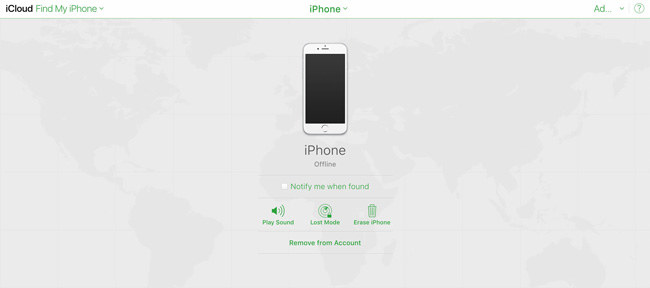
Steg 4. Klicka nu på "Radera iPhone", kom ihåg att radering inte bara raderar alla dina data, men du kommer inte att kunna spåra den via Hitta min iPhone.
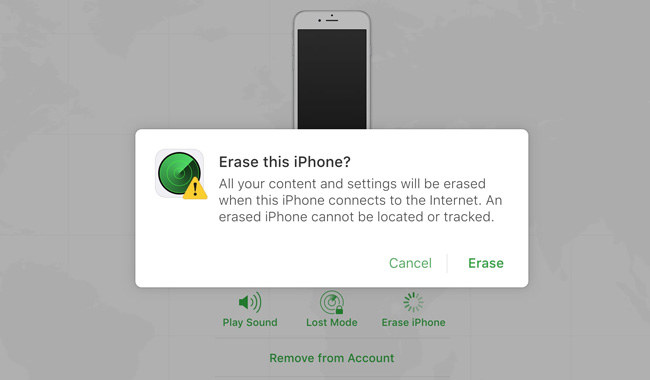
2. Fixa lösenord med iTunes
Det finns ett annat sätt att återställa din iPhone och få tillgång till den med hjälp av iTunes. Här är en komplett guide om hur du kan fixa iPhone 7 eller den senaste iPhone 11/11 Pro-lösenkoden som inte fungerar. Utgångspunkten är att din iPhones synkronisering är aktiverad med iTunes, då har du möjlighet att återställa iPhone för att fixa problem med lösenord som inte fungerar.
Steg 1. Först och främst, anslut din iPhone till datorn som du har synkroniserat med iTunes.
Steg 2. Öppna iTunes och klicka på "Återställ iPhone" i iPhones sammanfattning.

Steg 3. Efter lyckad återställningsinstallation, nytt lösenord och du har fått tillbaka tillgången till iPhone, Grattis.
Sätt 2: Så här fixar du iPhone-lösenordet som inte fungerar utan iTunes/iCloud
Ovanstående metod kommer att lösa ditt problem till priset av att förlora all din data. Tänk om? Jag säger att det finns ett annat sätt mycket enklare och säkert att fixa iPhone-lösenord som inte fungerar efter en uppdatering. Ja den PassFab iPhone Unlocker är en programvara som hjälper dig att lösa ditt problem utan att förlora någon av dina data. iPhone Unlocker är en pålitlig programvara av tusentals användare, och den håller inte koll på dina data som du återställer med den från din iPhone. Det kommer att rädda dig från en massa problem med att köra kommandon för att få vad du ville med bara några få klick.
Steg 1. Ladda ner och installera PassFab iPhone Unlocker på din dator, starta den för att välja "Lås upp lösenord för låsskärm" för att fortsätta.

Steg 2. På nästa skärm kommer programvaran att be om att ansluta din iPhone med en USB-kabel, när du ansluter den kommer programvaran att upptäcka enheten automatiskt.
Steg 3. Klicka på "Start" och låt iPhone Unlocker ta dig till nästa skärm.

Steg 4. På nästa skärm väljer programvaran automatiskt det senaste firmwarepaketet för din enhet och uppmanar dig att ladda ner det. Välj bara sökvägen dit du vill ladda ner filen och tryck på knappen "Ladda ner".

Steg 5. Direkt efter bearbetningen kommer du att kunna ställa in ett nytt lösenord, Touch ID och Face ID. Ange ditt nya lösenord och njut av din iPhone utan att förlora data som om du aldrig skulle stöta på några problem.

Extra tips: Hur man undviker att förlora data när ett lösenordsproblem uppstår
Om du har synkroniserat din iPhone med iTunes tidigare och inte har startat om din iPhone efter att du anslutit din iTunes förra gången, kommer iTunes att komma ihåg lösenordet. Så iTunes kommer inte att be dig att låsa upp din iPhone när du ansluter till den. På så sätt kan du säkerhetskopiera låst iPhone med iTunes.
Steg 1. Starta iTunes och anslut din iPhone till datorn.
Steg 2. När iPhone dyker upp i iTunes, klicka på "Sammanfattning" och "Säkerhetskopiera nu" Se till att "Den här datorn" är vald för att se till att säkerhetskopian sparas på den lokala disken.

Steg 3. Om säkerhetskopieringsprocessen är klar kan du hitta din iPhone-säkerhetskopieringsplats och kontrollera dina säkerhetskopieringsfiler.
Du bör alltid behålla din enhetssäkerhetskopiering i iCloud, det kan vara praktiskt i situationer som denna där du inte har något annat alternativ än att formatera din iPhone.
Sammanfattning
Den här artikeln beskriver hur man gör fixa lösenord fungerar inte på alla iPhone-modeller från iPhone 6 till det senaste flaggskeppet iPhone 11. Den guidar genom olika metoder för att lösa problemet, först en om du använder iCloud för att återställa din iPhone och få tillbaka dess åtkomst. På följande sätt förklarar det hur du löser problemet med iTunes, båda dessa iTunes- och iCloud-metoder fungerar med förlust av användaren. Medan följande metod beskriver hur du åtgärdar problemet samtidigt som användarens data behålls och skyddas.